怎么锁定设置win7系统IE浏览器主页?
时间:2018-07-25 14:02:45 作者:Joe 浏览量:41
各位在使用win7的时候,有没有发现电脑的IE浏览器的主页被一些软件非法篡改成软件设置的推广网站呢?每次打开浏览器都会要打开一些非常垃圾的网页,要将这些网页关闭后才能继续使用网页浏览器,非常麻烦。
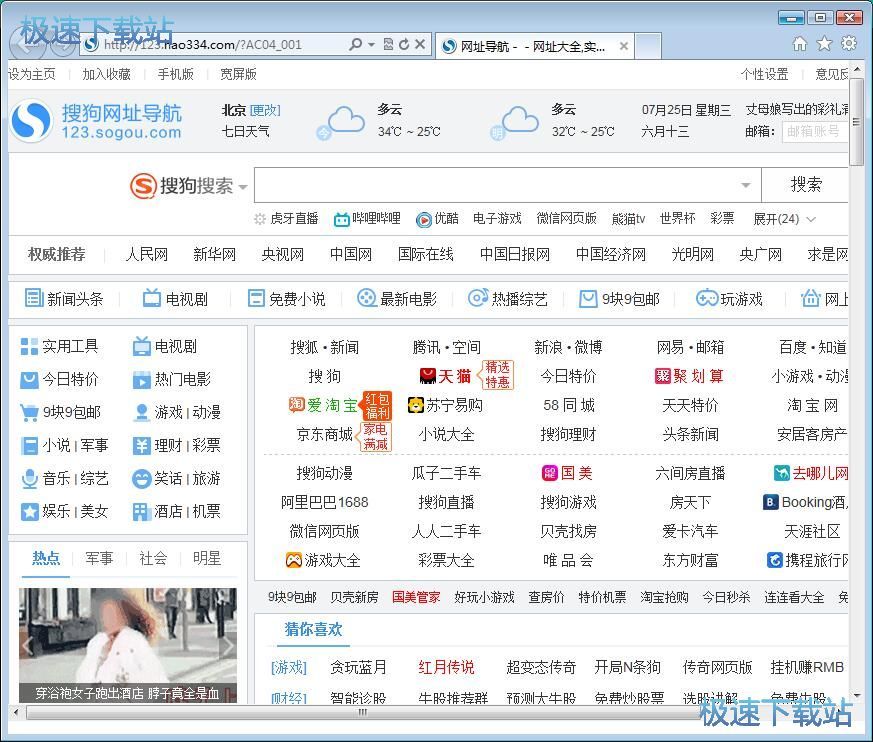
极速小编这一次就给大家演示怎么将IE浏览器被锁定的网页主页修改成自定义主页吧。首先我们要点击电脑任务栏中的开始菜单按钮,打开开始菜单。在开始菜单中点击运行,打开系统运行指令窗口;
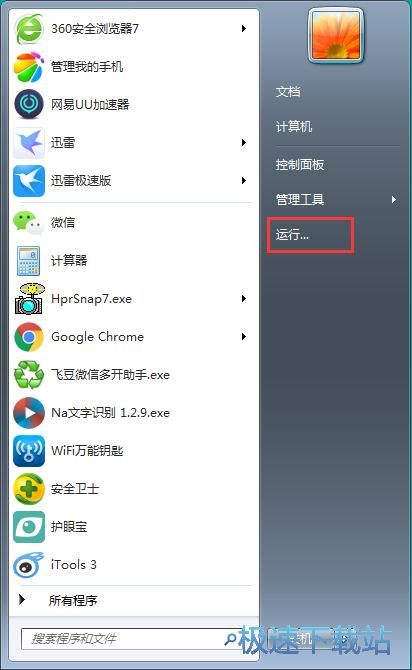
在系统运行指令窗口中输入“gpedit.msc,打开系统本地组策略编辑器;
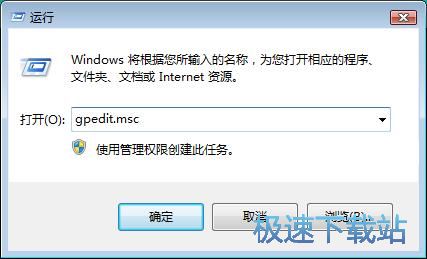
打开系统本地组策略编辑器。在编辑器中,我们可以进行本地计算机策略设置,我们可以设置计算机配置和用户配置;
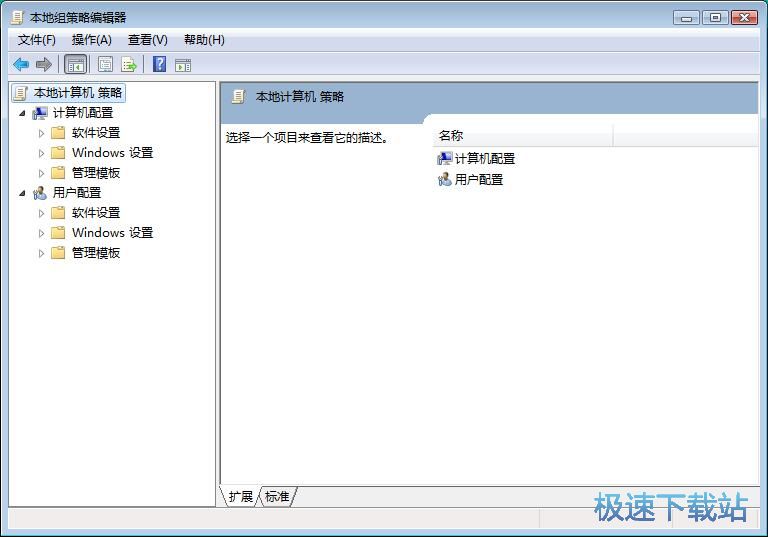
在系统本地组策略编辑器中,根据“用户配置/管理模块/Windows组件/Internet Explorer”这个路径,打开Internet Explorer文件夹。接下来我们就可以对文件夹中的一些文件进行设置,解除IE浏览器主页锁定,并设置新的主页;
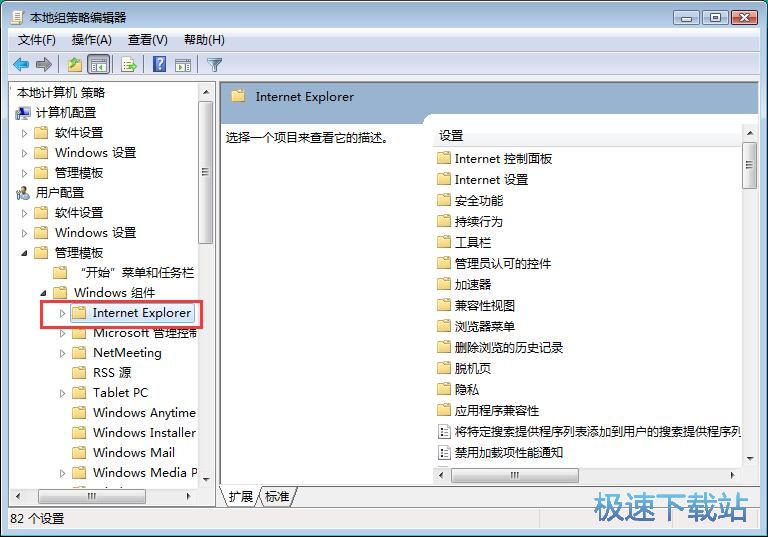
在系统本地组策略编辑器的Internet Explorer文件夹中,找到禁用更改主页设置项目,用鼠标双击选项打开设置页面;
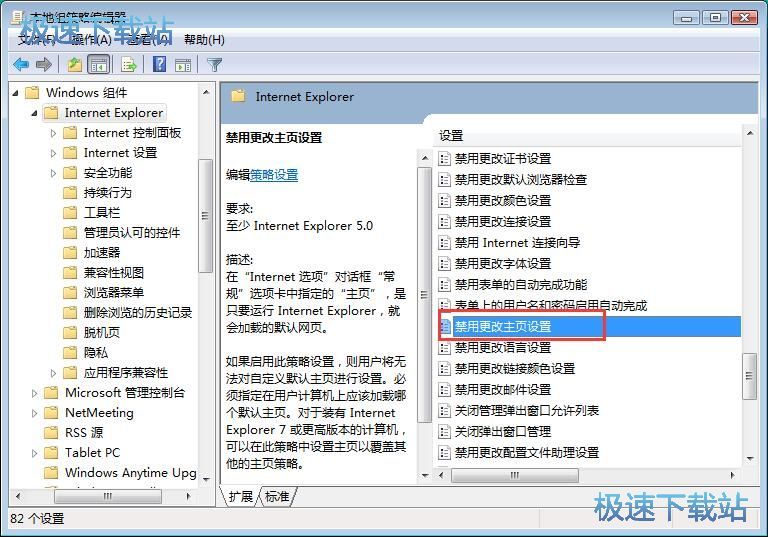
点击禁用更改主页设置页面中设置项中的已启用项目,将禁用更改主页设置项目启用。如果启用此策略设置,则用户将无法对自定义默认主页进行设置。必须指定在用户计算机上应该加载哪个默认主页。对于装有 Internet Explorer 7 或更高版本的计算机,可以在此策略中设置主页以覆盖其他的主页策略。接下来我们就可以开始设置锁定浏览器的主页了;
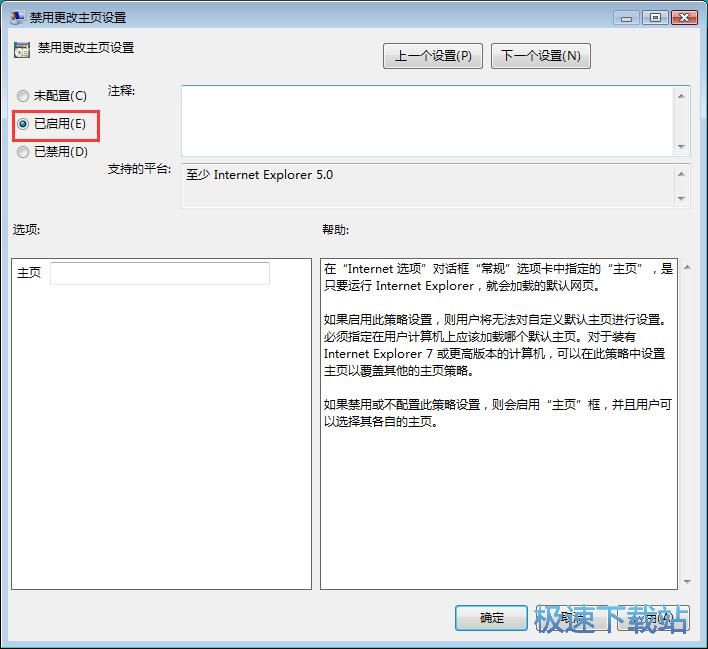
在禁用更改主页设置页面中选项中的主页输入框中输入想要设置锁定浏览器主页的网页。极速小编输入了“http://www.jisuxz.com”,然后点击应用。就可以将极速下载站锁定成浏览器主页;
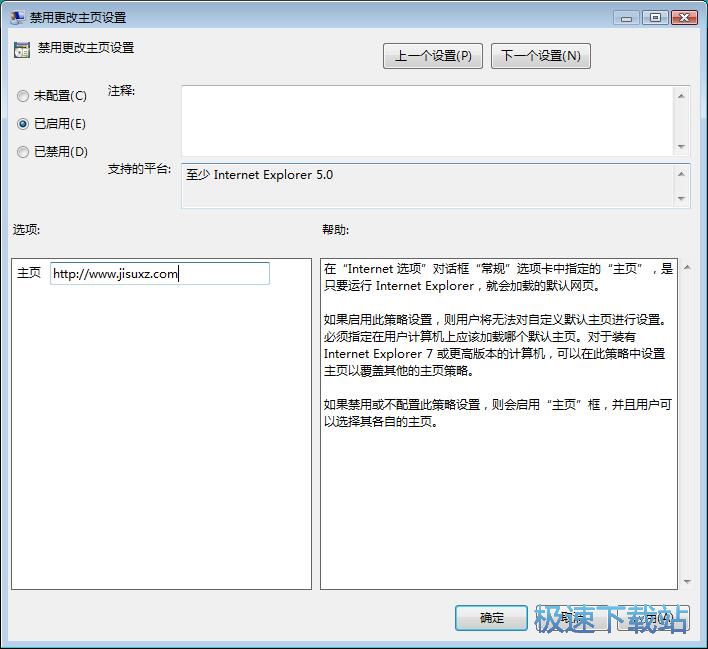
接下来我们就可以设置IE浏览器的主页。在系统本地组策略编辑器中,按照“用户配置/Windows 设置/Internet Explorer/URL”这个文件路径,打开URL文件夹;
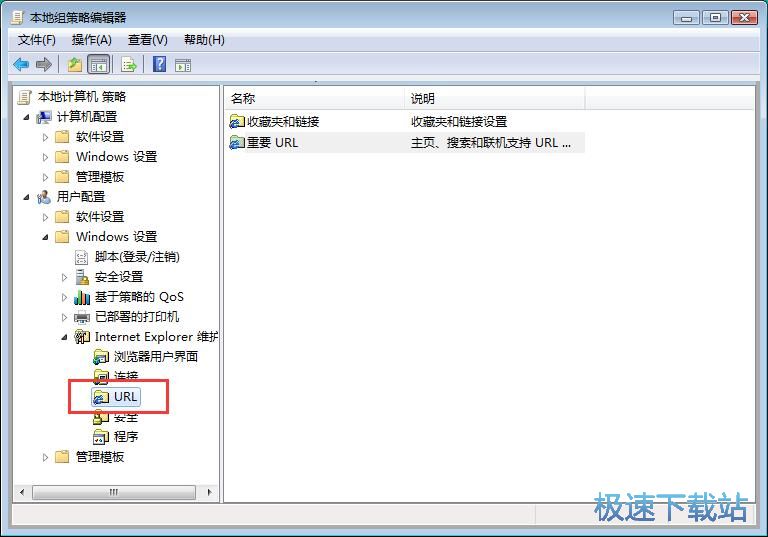
在URL文件夹中,找到重要URL项目。双击打开重要URL,进入URL设置窗口;
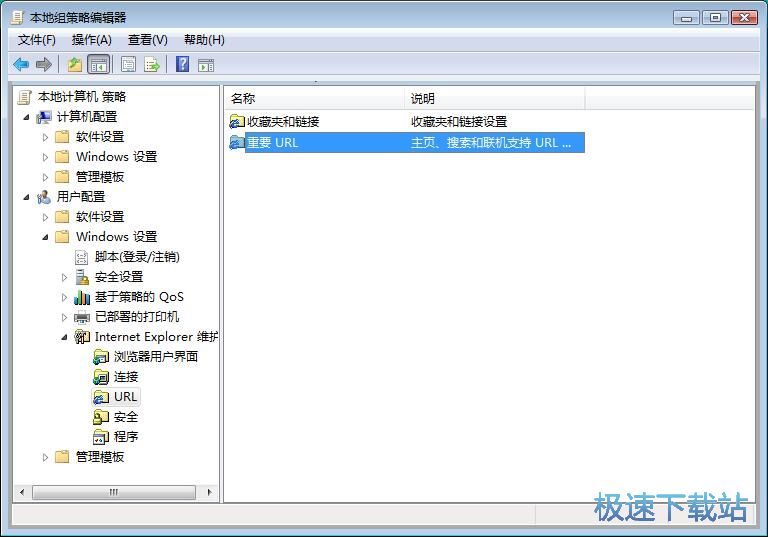
在URL设置窗口中,我们可以设置自定义主页、搜索栏URL以及联机支持页。启动浏览器或用户单机“主页”按钮时将打开主页。点击自定义主页,就可以输入设置自定义IE浏览器主页了;
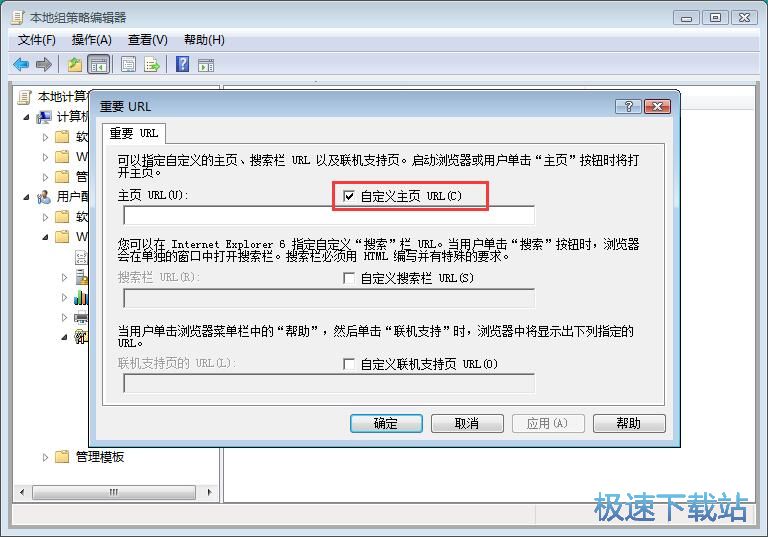
在自定义浏览器主页输入框中,输入想要设置成浏览器主页的网页。极速小编输入了“http://www.jisuxz.com”,然后点击确定,就可以将浏览器主页设置成极速下载站;
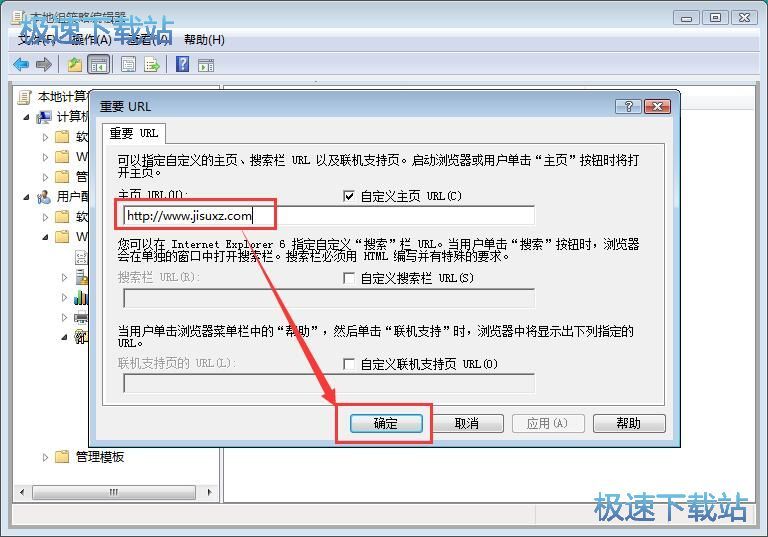
设置完成后,我们这时候打开IE浏览器的Internet选项,就可以看到选项中的主页选项中已经将极速下载站设置成IE浏览器主页,并且锁定浏览器主页不能修改。
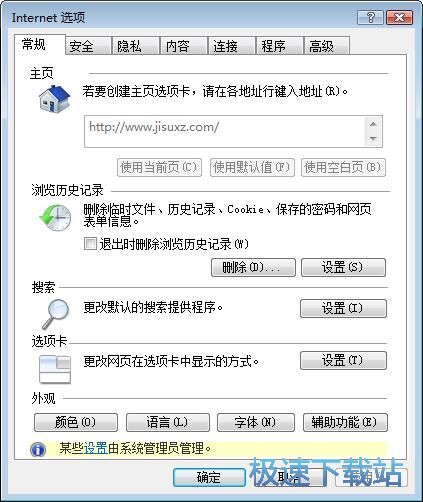
Windows7优化大师 1.81 官方版
- 软件性质:国产软件
- 授权方式:免费版
- 软件语言:简体中文
- 软件大小:5409 KB
- 下载次数:2845 次
- 更新时间:2019/3/30 13:16:57
- 运行平台:WinXP,Win7...
- 软件描述:软媒Windows7优化大师(Windows7 Master),简称Win7优化... [立即下载]
相关资讯
相关软件
- Win7双屏复制/双屏扩展设置教程
- windows7网卡自动关闭的解决方法
- win7系统怎么设置软件默认安装路径?
- 怎么设置电脑CPU频率?设置win7电脑CPU频率教...
- 怎么手动优化win7系统网络质量?win7网络优化...
- 怎么禁止win7系统来宾账号安装软件
- 怎么一键重启win7?win7添加一键重启快捷方式...
- win7系统电源按钮改成重新启动教程
- win7计算机网络位置盘符设置教程
- win7系统无法启动Security Center服务解决方...
- Win7删除远程桌面连接历史IP地址教程
- 怎么备份win7系统任务栏程序快捷方式?
- win7系统播放视频出现锯齿的解决方法
- 怎么清除win7右键发送到菜单无效项目?
- win7我的图片文件夹保存路径修改教程
- win7系统怎么设置新建文件默认名称?
- win7怎么快速批量重命名文件?
- win7系统查看电脑配置的两个方法
- Win7新建文本文档没有.txt怎么设置?
- win7系统预览文件内容教程











